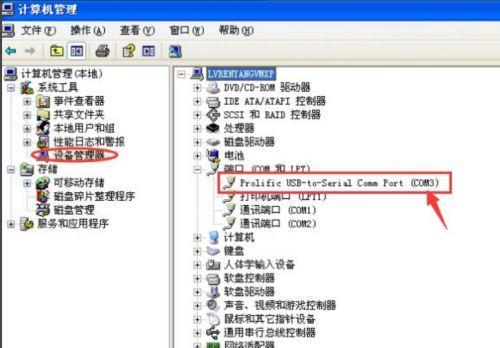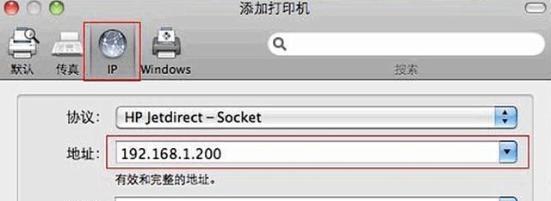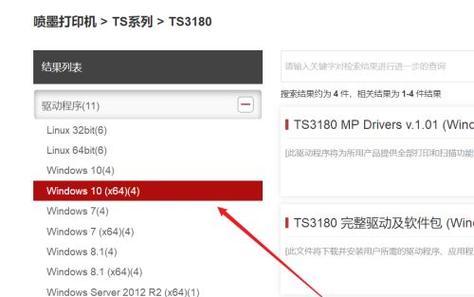打印机是我们日常生活中常用的设备之一,而打印机接口的设置对于打印机的正常工作起着至关重要的作用。然而,有时我们可能会遇到打印机接口不工作的问题,导致无法正常使用打印机。本文将为大家介绍如何解决打印机接口不工作的问题,并提供详细的设置方法和技巧。
检查连接线是否正常
1.检查USB连接线是否牢固连接
2.检查并更换损坏的连接线
确认接口设置是否正确
3.进入电脑的控制面板,找到设备管理器
4.找到打印机设备并右键点击,选择“属性”
5.在属性窗口中找到“端口”选项卡
6.确认所选端口与打印机接口一致
更新打印机驱动程序
7.打开设备管理器,找到打印机设备
8.右键点击,选择“更新驱动程序软件”
9.选择自动搜索更新的驱动程序
重新安装打印机驱动程序
10.卸载当前的打印机驱动程序
11.重新下载最新版本的驱动程序
12.安装新的驱动程序
检查打印机端口设置
13.打开控制面板,选择“设备和打印机”
14.右键点击打印机图标,选择“属性”
15.在属性窗口中找到“端口”选项卡,确认设置正确
通过以上方法,我们可以解决打印机接口不工作的问题。首先要检查连接线是否正常,然后确认接口设置是否正确。如果问题仍然存在,可以尝试更新或重新安装打印机驱动程序。检查打印机端口设置以确保正确连接。希望本文提供的指南能够帮助读者解决打印机接口不工作的问题,实现正常的打印机使用。